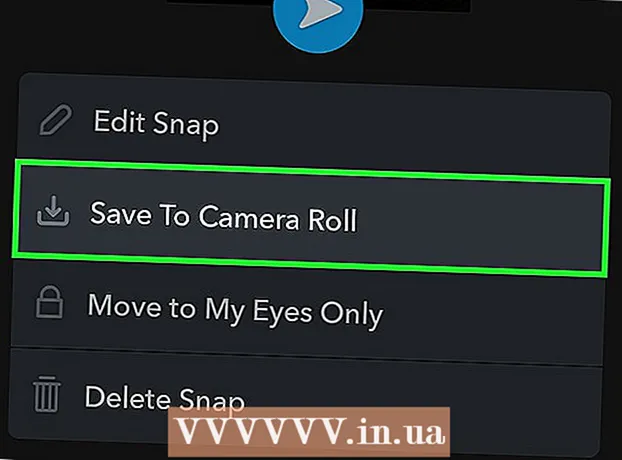ผู้เขียน:
Mark Sanchez
วันที่สร้าง:
8 มกราคม 2021
วันที่อัปเดต:
1 กรกฎาคม 2024

เนื้อหา
- ขั้นตอน
- ส่วนที่ 1 จาก 6: การระบุส่วนประกอบ
- ส่วนที่ 2 จาก 6: การซื้อเมนบอร์ดใหม่
- ส่วนที่ 3 จาก 6: การเปลี่ยนโปรเซสเซอร์ (ในยูนิตระบบ)
- ส่วนที่ 4 จาก 6: ซ็อกเก็ต 479 และซ็อกเก็ตมือถืออื่นๆ
- ส่วนที่ 5 จาก 6: การเปลี่ยนเมนบอร์ด
- ตอนที่ 6 จาก 6: นำคอมพิวเตอร์กลับมารวมกัน
- เคล็ดลับ
- คำเตือน
ด้วยการพัฒนาเทคโนโลยีคอมพิวเตอร์ ซอฟต์แวร์ใหม่ต้องใช้พลังคอมพิวเตอร์มากขึ้นเรื่อยๆ ซึ่งอาจจะทำให้ดูเหมือนว่าคอมพิวเตอร์ของคุณเริ่ม "ช้าลง" ซึ่งต้องใช้เวลามากขึ้นในการประมวลผลคำสั่ง โชคดีที่คอมพิวเตอร์อัพเกรดได้ง่ายมาก ("อัพเกรด") การอัพเกรด CPU (หน่วยประมวลผลกลาง) เป็นหนึ่งในสิ่งที่มีประโยชน์มากที่สุดที่คุณสามารถทำได้เพื่อเพิ่มความเร็วคอมพิวเตอร์ของคุณ โปรเซสเซอร์เป็นส่วนประกอบหลักของคอมพิวเตอร์ทุกเครื่อง ดังนั้นโปรดอ่านและทำความเข้าใจขั้นตอนด้านล่างก่อนที่คุณจะตัดสินใจอัพเกรดโปรเซสเซอร์ของคุณ นอกเหนือจากโปรเซสเซอร์ใหม่ คุณอาจต้องการส่วนประกอบเพิ่มเติมอื่นๆ (เช่น ฮีทซิงค์และจาระบีระบายความร้อนใหม่) รวมถึงการอัพเดตไบออสสำหรับเมนบอร์ดของคุณ
ขั้นตอน
ส่วนที่ 1 จาก 6: การระบุส่วนประกอบ
- 1 ปิดคอมพิวเตอร์และถอดสายไฟออกจากเต้ารับ
- 2คลายเกลียวสกรูและถอดฝาครอบออกจากเคสของยูนิตระบบ
- 3พิจารณาว่าคุณมีมาเธอร์บอร์ดประเภทใด ประเภทของโปรเซสเซอร์ ประเภทของหน่วยความจำเข้าถึงโดยสุ่ม (RAM) และการ์ดวิดีโอ
- 4 กำหนดประเภทของซ็อกเก็ตโปรเซสเซอร์ (ซ็อกเก็ตหรือซ็อกเก็ต) บนเมนบอร์ดของคุณ Google หรือปรึกษากับผู้เชี่ยวชาญหากเมนบอร์ดของคุณรองรับโปรเซสเซอร์รุ่นใหม่ ค้นหาว่าเมนบอร์ดของคุณเป็นแบบ 32 บิตหรือ 64 บิต ประเภทหลักของซ็อกเก็ตโปรเซสเซอร์และโปรเซสเซอร์ที่เกี่ยวข้อง:
- ซ็อกเก็ต 370: Intel Pentium III, Celeron
- ซ็อกเก็ต 462 (ซ็อกเก็ต A): AMD Athlon, Duron, Athlon XP, Athlon XP-M, Athlon MP, Sempron
- ซ็อกเก็ต 423: Pentium 4
- ซ็อกเก็ต 478: Intel Pentium 4, Celeron, Pentium 4 Extreme Edition
- ซ็อกเก็ต 479 (มือถือ): Intel Pentium M, Celeron M, Core Solo, Core Duo
- ซ็อกเก็ต 754: AMD Athlon 64, Sempron, Turion 64
- ซ็อกเก็ต 775: Intel Pentium D, Pentium 4, Celeron D, Pentium Extreme Edition, Core 2 Duo, Core 2 Quad
- ซ็อกเก็ต 1156: Intel Celeron, Pentium, Core i3, Core i5, Core i7 Clarkdale / Lynnfield
- ซ็อกเก็ต 1366: Intel Core i7 (9xx), Xeon
- ซ็อกเก็ต 2011: Intel Core i7 Sandy Bridge-E (38, 39xxx), Core i7 Ivy Bridge-E (48, 49xxx), Core i7 Haswell-E (58, 59xxx), Xeon
- ซ็อกเก็ต 1155: Intel Celeron, Pentium, Core i3, Core i5, Core i7 Sandy / Ivy Bridge
- ซ็อกเก็ต 1150: Intel Celeron, Pentium, Core i3, Core i5, Core i7 Haswell / Broadwell, Xeon ในอนาคต
- ซ็อกเก็ต 939: AMD 64, Athlon 64 X2, Athlon 64 FX, Sempron, Opteron
- ซ็อกเก็ต 940: AMD Athlon 64 FX, Opteron
- ซ็อกเก็ต AM2 / AM2 +: AMD Athlon 64, FX, Opteron, Phenom
- ซ็อกเก็ต AM3: Sempron 100, Athlon II X2, X3, X4, Phenom II X2, X3, X4, X6
- ซ็อกเก็ต AM3 +: AMD FX X4, X6, X8
- ซ็อกเก็ต FM1: AMD Llano APU X2, x3, X4
- ซ็อกเก็ต FM2 / FM2 +: AMD Trinity / Richland / Kaveri APU X2, X4, Athlon X4
- 5 หากมาเธอร์บอร์ดของคุณรองรับโปรเซสเซอร์ที่คุณต้องการติดตั้ง ให้ซื้อโปรเซสเซอร์ใหม่จากร้านค้าใดก็ได้ ถ้าไม่ ไปที่ขั้นตอนที่ 2
ส่วนที่ 2 จาก 6: การซื้อเมนบอร์ดใหม่
- 1 เลือกมาเธอร์บอร์ด (มาเธอร์บอร์ด) ที่ตรงกับความต้องการของคุณ ซึ่งอาจรวมถึง: ราคา ลักษณะทางเทคนิค ความเข้ากันได้กับฮาร์ดแวร์ที่คุณมี (ส่วนประกอบ)
- 2หากเมนบอร์ดเข้ากันได้กับส่วนประกอบทั้งหมดของคุณ ให้ไปที่ขั้นตอนที่ 3
- 3ตรวจสอบความเข้ากันได้กับการ์ดแสดงผลและโมดูลหน่วยความจำ (RAM)
- 4หากการ์ดแสดงผลที่ใช้งานไม่ได้กับเมนบอร์ดใหม่ และเมนบอร์ดไม่มีการ์ดวิดีโอในตัว ให้ซื้อการ์ดวิดีโอใหม่
- 5หากเมนบอร์ดใหม่เข้ากันไม่ได้กับโมดูลหน่วยความจำเข้าถึงโดยสุ่ม (RAM) ของคุณ ให้ซื้อโมดูลหน่วยความจำใหม่
- 6ไปที่ขั้นตอนที่ 4
ส่วนที่ 3 จาก 6: การเปลี่ยนโปรเซสเซอร์ (ในยูนิตระบบ)
- 1 ถอดโปรเซสเซอร์เก่าออก เปิดเคสของยูนิตระบบ ถอดตัวยึดของฮีทซิงค์ของโปรเซสเซอร์ และถอดฮีทซิงค์ (ตัวทำความเย็น) ออก ในการถอดออก คุณจะต้องคลายเกลียวหม้อน้ำบางตัวด้วยไขควงหรือใช้เครื่องมือพิเศษ (เช่น กับเครื่องทำความเย็น Zalman)
- 2 เปิดสลักที่ด้านข้างของซ็อกเก็ตโปรเซสเซอร์ ดึงไปด้านข้างก่อนแล้วจึงขึ้น ถอดโปรเซสเซอร์เก่าออกจากซ็อกเก็ตอย่างระมัดระวัง
- 3 ถอดโปรเซสเซอร์ใหม่ออกจากแพ็คเกจ วางตำแหน่งโปรเซสเซอร์โดยให้สามเหลี่ยมทองคำที่มุมของโปรเซสเซอร์อยู่ในแนวเดียวกับสามเหลี่ยมที่ขอบของซ็อกเก็ต และเลื่อนโปรเซสเซอร์เข้าไป อย่าใช้แรงกดบนโปรเซสเซอร์ หากขาเสียบเข้ากับขั้วต่อพอดี มันจะล็อคเข้าที่เอง
- 4 ปิดสลัก ZIF (แรงแทรกเป็นศูนย์) เพื่อยึดโปรเซสเซอร์ นำหม้อน้ำทั้งชุดและติดตั้งตามคำแนะนำ หากไม่มีแผ่นระบายความร้อนหรือส่วนต่อประสานในการระบายความร้อนอื่น ๆ กับฮีทซิงค์ ให้ทาแผ่นระบายความร้อนบาง ๆ กับโปรเซสเซอร์ จาระบีระบายความร้อนทำหน้าที่เป็นตัวนำในการถ่ายเทความร้อนจากชิปโปรเซสเซอร์ไปยังฮีทซิงค์ หากฮีทซิงค์มาพร้อมกับพัดลม ให้เชื่อมต่อกับขั้วต่อเมนบอร์ดที่เกี่ยวข้อง อย่าเปิดโปรเซสเซอร์โดยไม่มีอินเทอร์เฟซในการระบายความร้อนและฮีทซิงค์ที่ติดตั้งไว้
- 5ไปที่ขั้นตอนที่ 5
ส่วนที่ 4 จาก 6: ซ็อกเก็ต 479 และซ็อกเก็ตมือถืออื่นๆ
- 1 หากโปรเซสเซอร์ยึดด้วยสกรู ให้คลายเกลียวออก ถอดโปรเซสเซอร์ออก
- 2ใส่โปรเซสเซอร์ใหม่ในทิศทางตามด้านบน
- 3จะยึดด้วยแคลมป์แบบสปริงหรือต้องยึดด้วยสกรู
- 4 ฮีทซิงค์อาจติดตั้งหรือไม่ก็ได้บนโปรเซสเซอร์ ตรวจสอบเอกสารประกอบโปรเซสเซอร์ของคุณ
- 5เปิดแล็ปท็อปของคุณและเพลิดเพลินกับคอมพิวเตอร์ที่อัปเกรดแล้ว!
ส่วนที่ 5 จาก 6: การเปลี่ยนเมนบอร์ด
- 1 ติดป้ายกำกับแต่ละสายที่เชื่อมต่อกับเมนบอร์ดเก่า และจดจำตำแหน่งที่เชื่อมต่อ บ่อยครั้งที่พอร์ตสำหรับสายเคเบิลขนาดเล็กจะติดป้ายกำกับไว้บนเมนบอร์ด เหล่านี้มักจะเป็นพอร์ตขนาดเล็กมาก ตัวอย่างเช่น หากพอร์ตมีป้ายกำกับว่า "FAN1" แสดงว่านี่คือพอร์ตจ่ายไฟของพัดลม
- 2ถอดการ์ดทั้งหมดที่เชื่อมต่อกับเมนบอร์ด
- 3ถอดสายเคเบิลที่เชื่อมต่อทั้งหมด
- 4นำโปรเซสเซอร์เก่าออกอย่างระมัดระวังและใส่ไว้ในถุงป้องกันไฟฟ้าสถิตย์แบบพิเศษ (คุณสามารถซื้อได้ที่ร้านวิทยุ ในตลาด หรือทางอินเทอร์เน็ต)
- 5คลายเกลียวและถอดเมนบอร์ดเก่าออก
- 6ติดตั้งบอร์ดใหม่
- 7ยึดด้วยสกรู
- 8ใส่โปรเซสเซอร์ใหม่
- 9ตรวจสอบให้แน่ใจว่าได้ใส่โปรเซสเซอร์ใหม่อย่างถูกต้องและแน่นหนาในซ็อกเก็ต
- 10เชื่อมต่อสายเคเบิลทั้งหมดเข้ากับเมนบอร์ด
- 11ติดตั้งการ์ดที่เชื่อมต่อก่อนหน้านี้ทั้งหมด (ในช่องเสียบการ์ดที่เกี่ยวข้อง)
- 12ไปที่ขั้นตอนที่ 6
ตอนที่ 6 จาก 6: นำคอมพิวเตอร์กลับมารวมกัน
- 1เปลี่ยนฝาครอบยูนิตระบบ
- 2ขันให้แน่นด้วยสกรู
- 3เชื่อมต่อสายไฟ แป้นพิมพ์ เมาส์ จอภาพ และอุปกรณ์ต่อพ่วงอื่นๆ
- 4 เปิดคอมพิวเตอร์ของคุณเพื่อดูว่าคุณทำผิดพลาดหรือไม่ ถ้าไม่เช่นนั้น คอมพิวเตอร์เริ่มทำงาน - ขอแสดงความยินดี! หากมีข้อผิดพลาด ขอความช่วยเหลือจากผู้ใช้ที่มีประสบการณ์มากกว่านี้ดีกว่า
เคล็ดลับ
- คุณอาจต้องแฟลช (อัปเดต) BIOS ของเมนบอร์ดเพื่อให้รองรับเทคโนโลยีใหม่ๆ เช่น dual core หรือ Hyperthreading ทำสิ่งนี้ก่อนติดตั้งโปรเซสเซอร์ใหม่
- หากหลังจากการกระทำของคุณ คอมพิวเตอร์ไม่เปิดขึ้น สาเหตุอาจเป็นดังนี้:
- โปรดจำไว้ว่า งานด้านเทคนิคจำเป็นต้องมีการศึกษาเบื้องต้นอย่างละเอียดเกี่ยวกับคำถามเกี่ยวกับวิธีการทำทุกอย่างให้ถูกต้อง ดังนั้นให้ใช้เวลาของคุณ จำไว้ว่า: วัดเจ็ดครั้ง - ตัดครั้งเดียว
- คุณอาจเชื่อมต่อสายเคเบิลกับเมนบอร์ดไม่ถูกต้อง หรือติดตั้งโปรเซสเซอร์ไม่ถูกต้อง (ไม่ปลอดภัย)
- หากโปรเซสเซอร์ของคุณมีตัวกระจายความร้อนในตัว อย่าตื่นตระหนกหากตัวระบายความร้อนถูกกดอย่างแรงกับโปรเซสเซอร์ หากชิปโปรเซสเซอร์ไม่มีตัวระบายความร้อน ระวังอย่าให้คริสตัลเสียหาย หากชิปเสียหาย โปรเซสเซอร์มักจะถูกโยนทิ้งไป
- หากคุณตัดสินใจซื้อเมนบอร์ดใหม่ โปรดจำไว้ว่าเมนบอร์ดที่ถูกที่สุดไม่ใช่ตัวเลือกที่ดีที่สุดสำหรับระบบ ในอนาคต คุณอาจต้องการติดตั้งส่วนประกอบเพิ่มเติมในระบบ ดังนั้นจึงควรที่เมนบอร์ดมีความทันสมัยและสนับสนุนเทคโนโลยีและนวัตกรรมใหม่เกือบทั้งหมด วันหนึ่งพวกเขาจะมีประโยชน์
- ในการกำจัดไฟฟ้าสถิตออกจากเคส เคสคอมพิวเตอร์ต้องต่อสายดินเป็นเวลา 5-10 นาทีก่อนเริ่มงาน หรือเพียงแค่ปล่อยทิ้งไว้สักครู่หนึ่ง สัมผัสร่างกายก่อนเสมอเพื่อปล่อยไฟฟ้าสถิตออกจากร่างกายก่อนเริ่มงาน
- ในการเข้าถึงโปรเซสเซอร์ คุณอาจต้องถอดปลั๊ก คลายเกลียว หรือดึงส่วนประกอบคอมพิวเตอร์อื่นๆ เช่น สายเคเบิล IDE และการ์ด PCI ก่อนถอดส่วนประกอบเหล่านี้ ให้จำไว้ว่าอุปกรณ์เหล่านี้เชื่อมต่อกับเมนบอร์ดที่ไหนและอย่างไร
- ตรวจสอบรายละเอียดข้อมูลจำเพาะทั้งหมดเพื่อให้แน่ใจว่าโปรเซสเซอร์ที่คุณต้องการซื้อเข้ากันได้กับเมนบอร์ด ถ้าไม่คุณจะต้องซื้อเมนบอร์ดด้วย
- หากในกระบวนการนี้ดูเหมือนว่าคุณทำอะไรผิดพลาด เป็นการดีกว่าที่จะเริ่มต้นใหม่ คลายเกลียวและนำทุกอย่างออก
คำเตือน
- ห้ามสัมผัสฐานของโปรเซสเซอร์หรือสัมผัสหมุดการ์ด PCI ด้วยมือเปล่า คุณสามารถทำให้เสียหายได้ (โดยไฟฟ้าสถิต)
- หากคุณกลัวว่าส่วนประกอบคอมพิวเตอร์จะเสียหาย เป็นการดีที่สุดที่จะไม่ลองใช้ขั้นตอนที่อธิบายไว้ด้วยตนเอง เนื่องจากมีความเสี่ยงอยู่เสมอ
- หากคอมพิวเตอร์ของคุณยังอยู่ภายใต้การรับประกัน อย่าใช้คู่มือนี้ คุณอาจสูญเสีย (ส่วนใหญ่) การรับประกันของคุณ
- อย่าเริ่มคอมพิวเตอร์ของคุณโดยไม่ได้ติดตั้งฮีตซิงก์บนโปรเซสเซอร์ หากโปรเซสเซอร์ล้มเหลว การรับประกันจะไม่ครอบคลุมกรณีนี้ ห้ามสตาร์ทโปรเซสเซอร์โดยไม่ได้ติดตั้งส่วนต่อประสานในการระบายความร้อนหรือตัวระบายความร้อน ในระบบที่อยู่กับที่ส่วนใหญ่ ทั้งแบบแรกและแบบที่สองเป็นข้อบังคับ การรันโปรเซสเซอร์โดยไม่ใช้ คุณจะเบิร์นโปรเซสเซอร์เกินกว่าจะกู้คืนได้ สิ่งนี้ไม่รับประกัน
- การคายประจุไฟฟ้าสถิตทำให้ชิ้นส่วนอิเล็กทรอนิกส์เสียหาย กราวด์ร่างกายของคุณเป็นระยะโดยการสัมผัสแชสซี หรือใช้สายรัดข้อมือป้องกันไฟฟ้าสถิตย์ ในแง่อื่นๆ หากคุณกระทำโดยเจตนา ขั้นตอนที่อธิบายไว้ควรดำเนินไปโดยไม่มีปัญหา